- Autor Abigail Brown [email protected].
- Public 2023-12-17 06:59.
- Modificat ultima dată 2025-01-24 12:21.
Există mai multe moduri de a vizualiza imagini de pe web pe desktop sau într-un browser. Toate computerele Windows și Mac au vizualizatoare de imagini încorporate, dar este posibil să deschideți fișiere de imagine într-un alt program decât cel implicit.
Instrucțiunile din acest articol se aplică în general tuturor computerelor și browserelor web.
Cum să vizualizați imaginile pe care le-ați descărcat de pe web
Fiecare tip de fișier este asociat cu un anumit program de pe computerul dvs., așa că, dacă faceți dublu clic pe un fișier imagine, îl va deschide în vizualizatorul implicit de imagini al computerului.
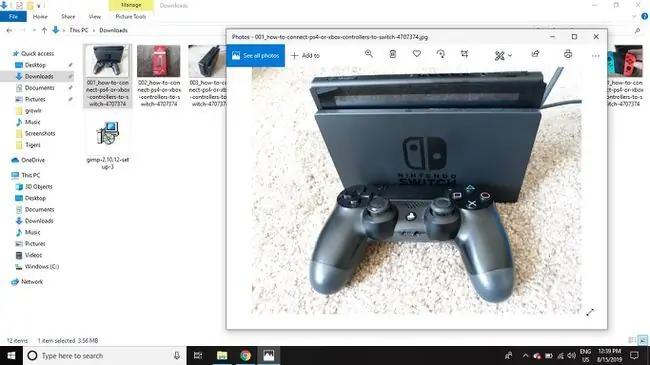
Dacă un tip de fișier nu este acceptat, vi se va cere să alegeți un program cu care să îl deschideți. Microsoft Photos and Preview pentru Mac acceptă toate formatele de imagine, inclusiv imaginile-g.webp
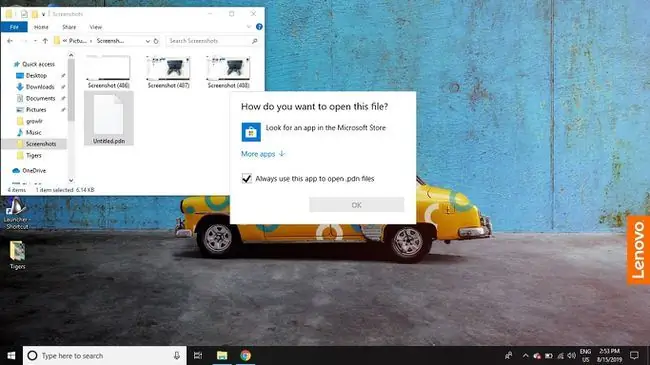
Există multe programe alternative de vizualizare a imaginilor freeware și shareware pe care le puteți descărca de pe web. Unele oferă funcții suplimentare pentru editarea de bază a imaginilor și convertirea formatelor de fișiere. Când instalați vizualizatorul de imagini, acesta ar trebui să seteze automat asocierile de fișiere pentru a deschide cele mai comune fișiere de imagine.
Este posibil să schimbați asocierile fișierelor dacă doriți ca un anumit tip de fișier imagine să se deschidă într-un alt program.
Cum să deschideți imagini în browserul dvs. web
Dacă doriți să aruncați o privire mai atentă la o fotografie de pe un site web, faceți clic dreapta pe imagine și selectați Deschideți într-o filă nouă.
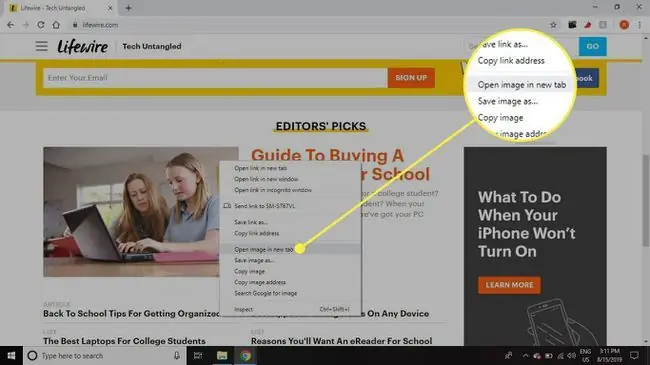
De asemenea, puteți trage un fișier imagine de pe computer în fereastra browserului pentru a-l deschide.
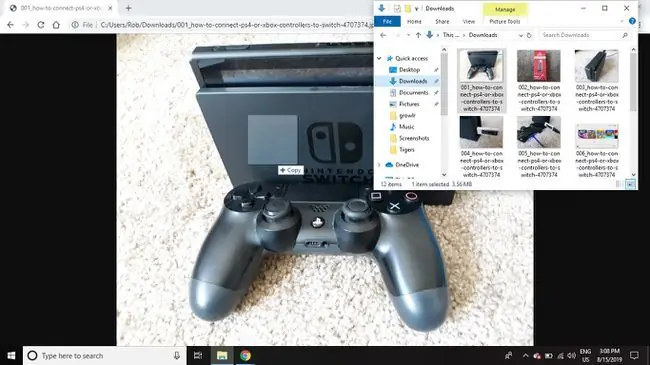
Imaginile de pe web pot avea drepturi de autor atașate. Verificați întotdeauna cu proprietarul unui site înainte de a utiliza imagini care nu vă aparțin.
Cum se deschide o imagine cu un alt program
Dacă nu doriți să utilizați vizualizatorul de imagini implicit pentru Windows sau Mac, clic dreapta pe fișierul imagine și selectați Deschide cu. Alegeți unul dintre programele alternative enumerate sau selectați Alegeți o altă aplicație.
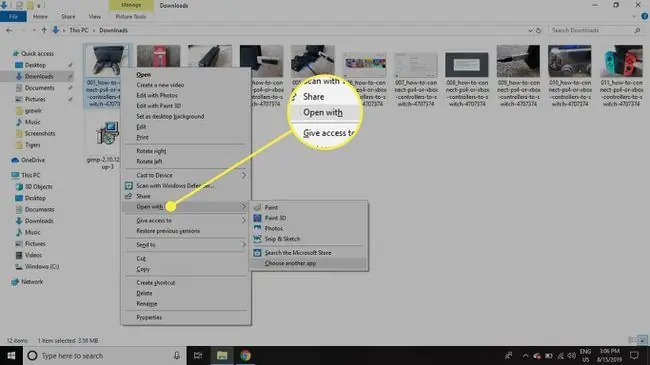
Când alegeți un alt program pentru a deschide imaginea, selectați caseta de lângă Folosiți întotdeauna această aplicație pentru a deschide fișiere de același tip cu programul ales în viitor.
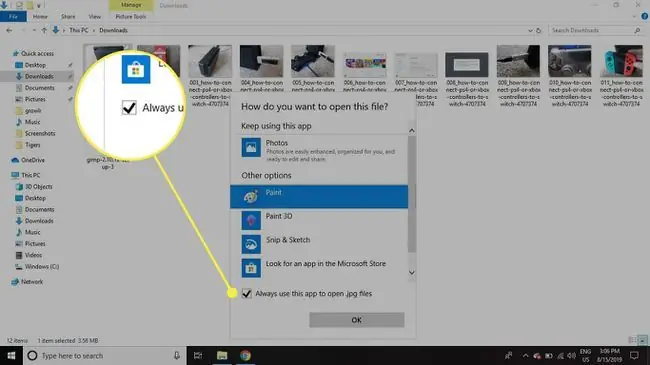
Deschide imagini cu software-ul de editare foto
Folosirea unui vizualizator de imagini este de obicei mai rapidă atunci când doriți doar să priviți o imagine, dar dacă intenționați să faceți modificări imaginilor, veți avea nevoie de un editor de imagini. Există editori de imagini gratuite, cum ar fi Gimp și Paint. NET, care acceptă corectarea culorilor, decuparea și adăugarea de text.






